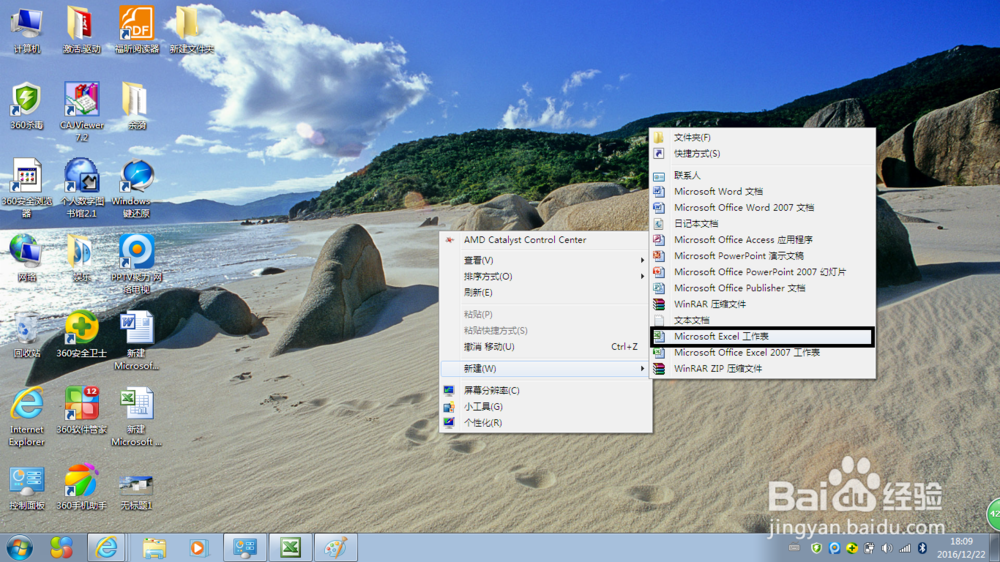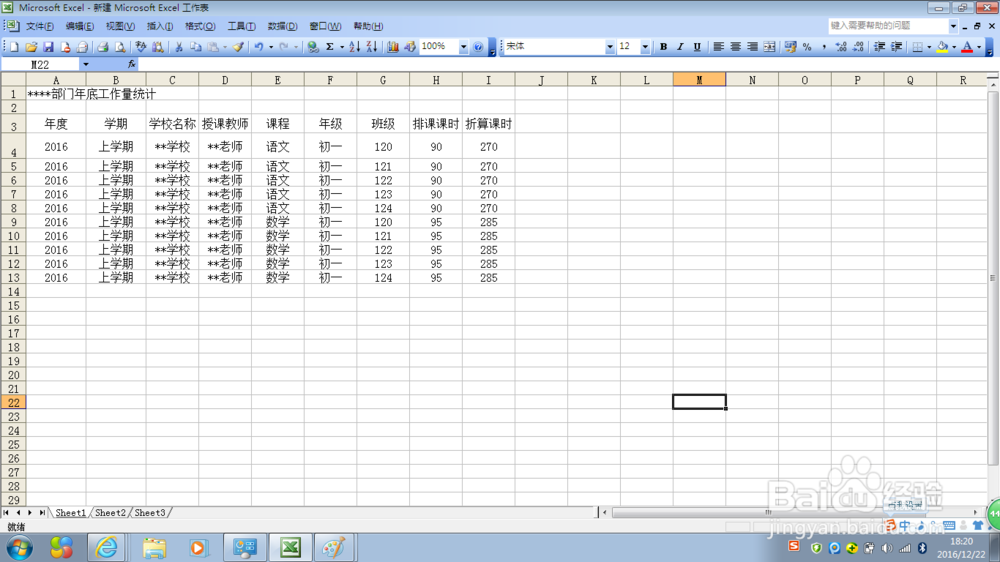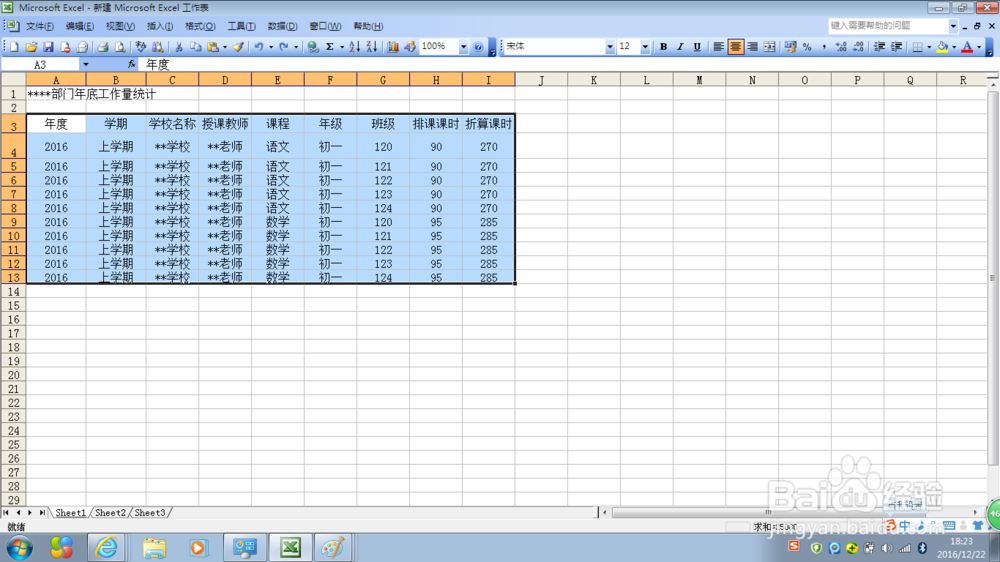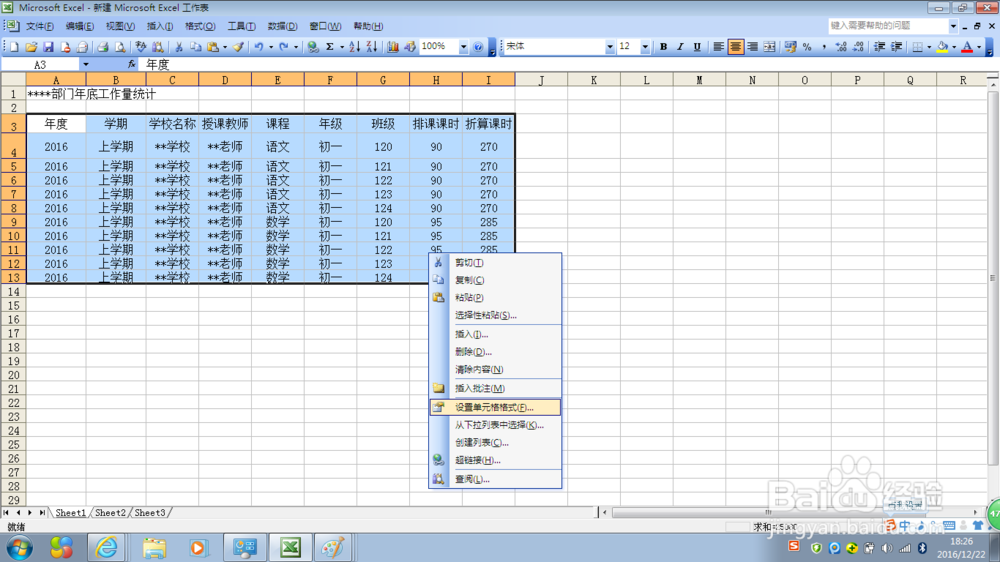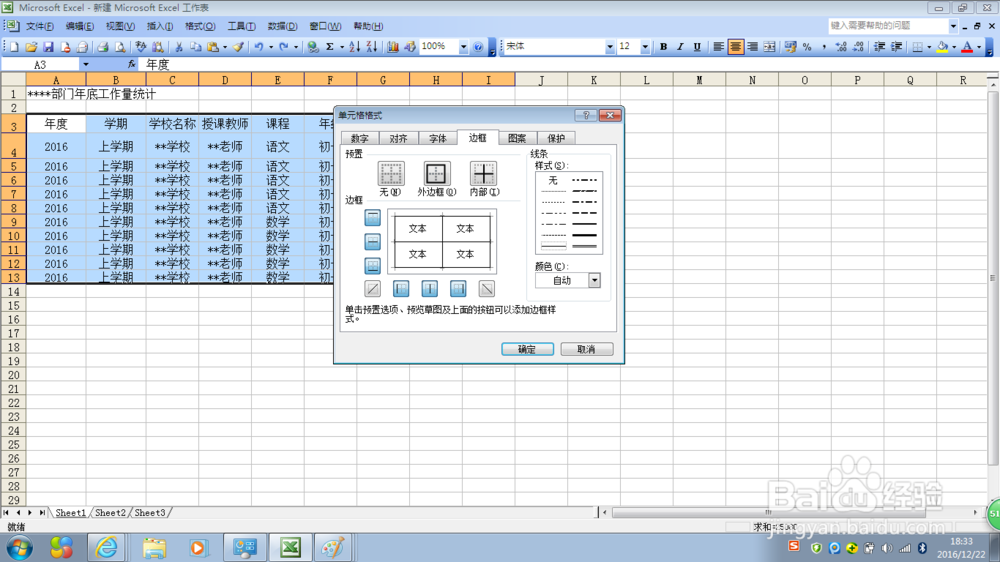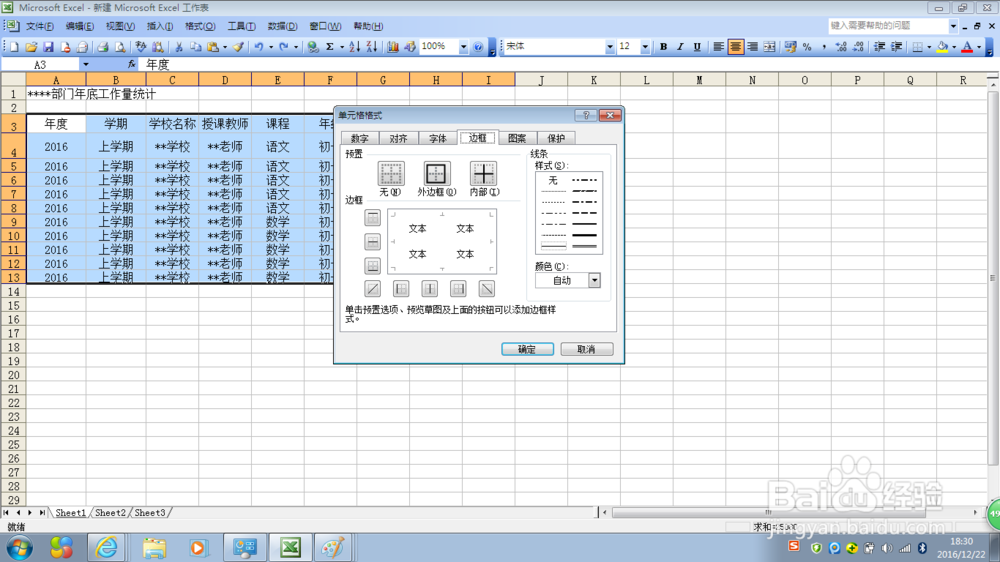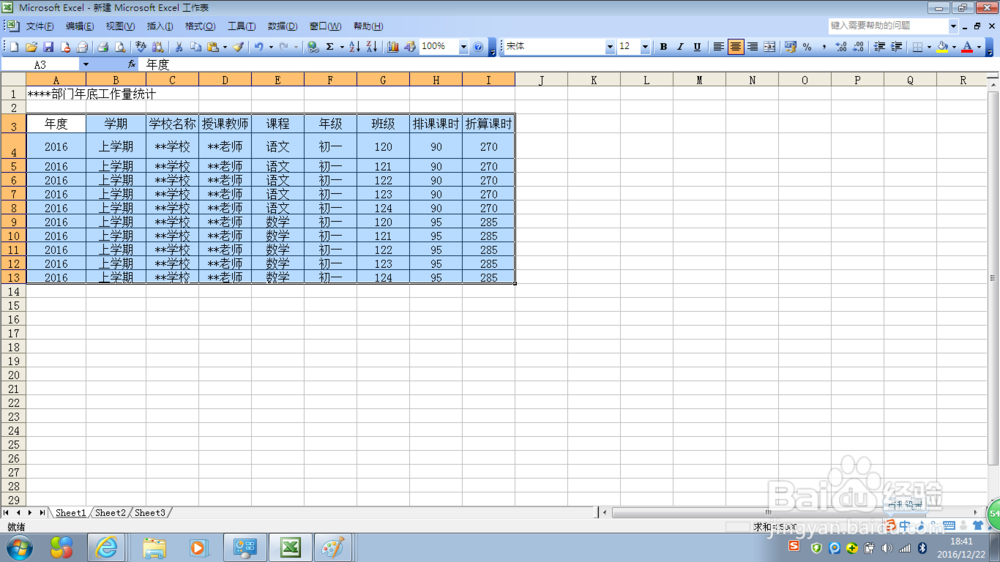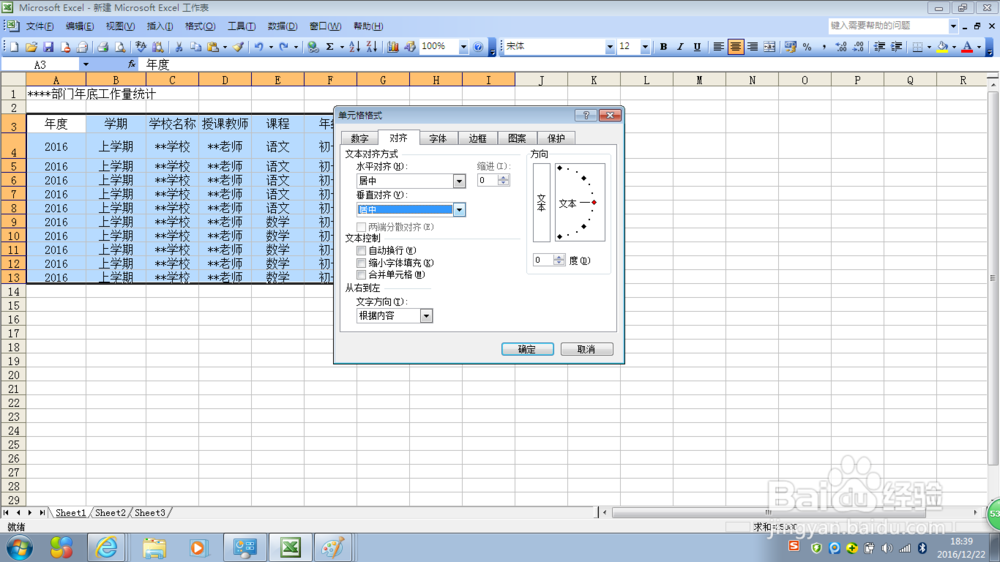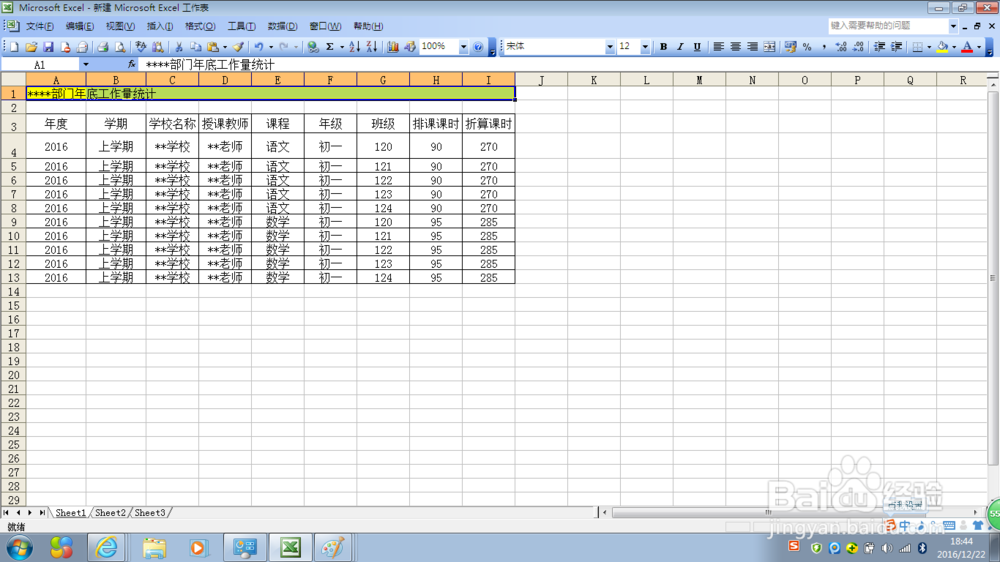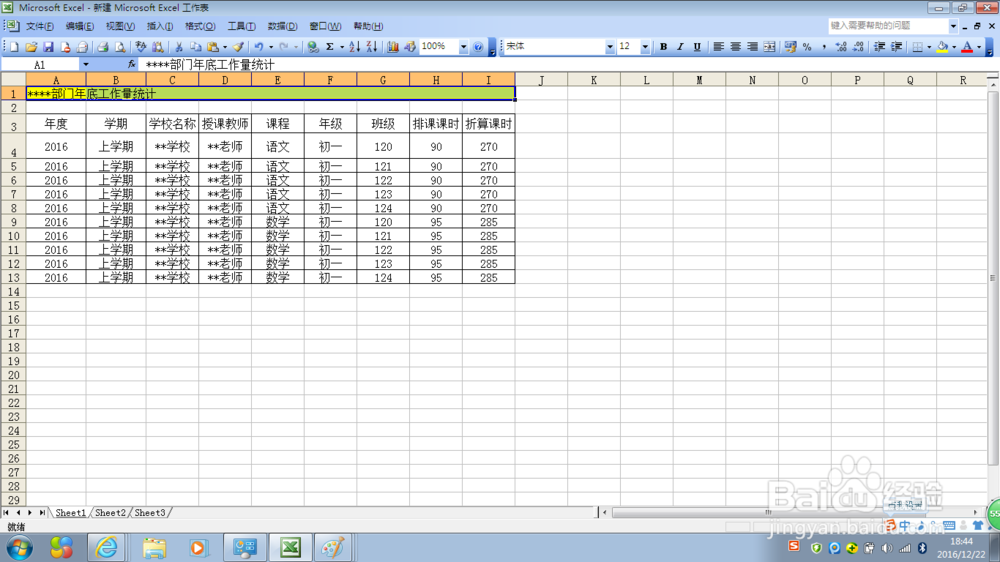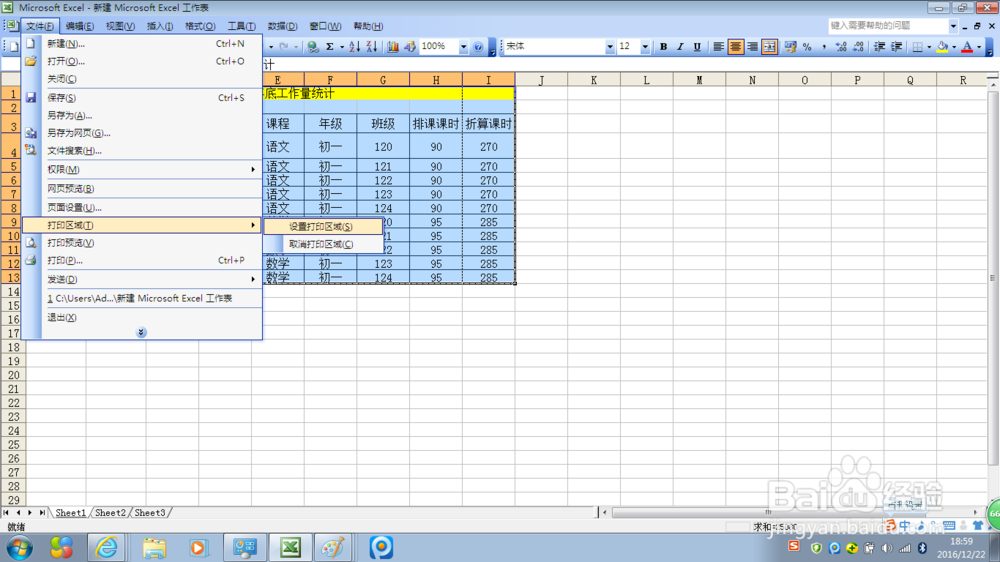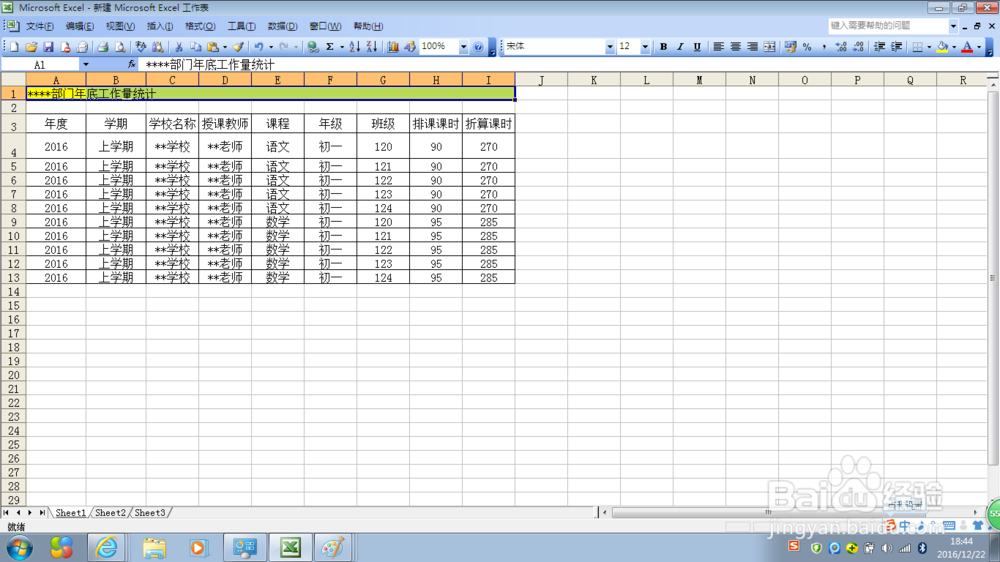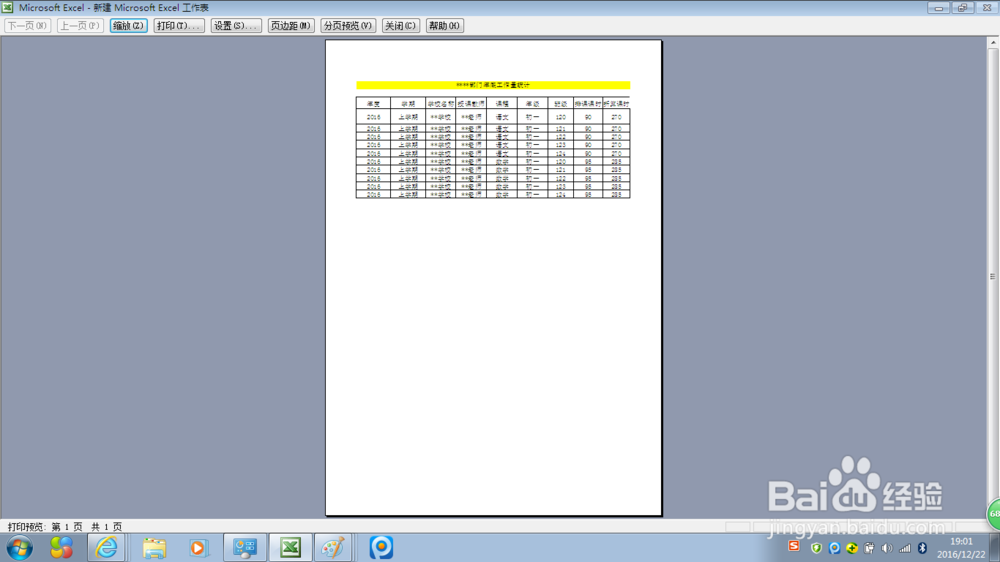1、第一步:电脑桌面,点击鼠标右键,会弹出一个菜单,然后将光标移动到“新建”,会弹出另一个菜单,请点击“Microsoft Excel",如下图:在桌面上新建一个”EXCEL“工作表。
2、第二步:请双击打开新建的”EXCEL工作表“,在相应的格子里输入你需要的数据,如下图1:然后,请选定你需要添加格式的内容,如图2:并点击鼠标右键,弹出一个菜单,请点击“设置单元格格式”,如图3:
3、第三步:之后,会弹出一个“单元格格式”的对话框,请点击“边框”,如下图1:选择“预置”中的“外边框”和“实心”,之后,可以在下面预览边框的草图,如图2:接着,请点击“对齐”,会弹出下面这个对话框,如图3:请在文本对齐方式中,”水平对齐“和”垂直对齐“选择你需要的对齐方式,小编一般选择”居中”,如图4:点击“确定”后,如图5:
4、第四步 :到此,文本格式已设定完毕,接着,设定一下“标题”,可以看到,标题较长,一个文本框写不下,别着急,请选择标题这一行,已用黄色标记。如下图1:然后,光标依然停在“标题”这一行,点击鼠标右键,点击“设置单元格格式”弹出“单元格格式”对话框,请点击“对齐”,然后,在“文本控制”中的“合并单元格”前的方框中“打勾”,并将“水平对齐”和“垂直对齐”选择为“居中”,点击确定后,如图2:至此,表格完成。
5、第五步:打印步骤如下:1,选定表格,如图1:2、点击“文件”,弹出一个菜单,将光标移到“设置打印区域”,会弹出一个菜单,请点击“设置打印区域”,如图2:
6、点击“文件”,如上述步骤一样,会弹出菜单,请点击:打印预览,可以看到下图1:如果格式没有什么问题,请点击“打印”,打印机输出后,和您看到的界面是一模一样的。